ফায়াৰ ষ্টিক ৰিম’টে কাম নকৰে: সমস্যা কেনেকৈ সমাধান কৰিব

বিষয়বস্তুৰ তালিকা
যেতিয়াৰ পৰা মই মোৰ পুৰণি এল চি ডি টিভিটো ফায়াৰ ষ্টিকৰ সহায়ত স্মাৰ্ট টিভিলৈ ৰূপান্তৰিত কৰিলোঁ, তেতিয়াৰ পৰাই মই ইয়াৰ সৈতে বহুত মজা কৰি আছিলো।
ক'লেই যথেষ্ট হ'ল, ই মোৰ অভিজ্ঞতাত যথেষ্ট ক্ষতিগ্ৰস্ত কৰিলে ৰিম'টে হঠাতে কাম কৰা বন্ধ কৰি দিলে।
See_also: Verizon সকলো চাৰ্কিট ব্যস্ত: কেনেকৈ ঠিক কৰিবমই ইয়াৰ বিষয়ে বেছি নাভাবিলোঁ আৰু ডিভাইচটো পুনৰাৰম্ভ কৰিলোঁ। ই স্বাভাৱিক অৱস্থালৈ ঘূৰি গ'ল, কিন্তু পিছত যেতিয়া মই ৰিম'টটো পুনৰ ব্যৱহাৰ কৰিবলৈ চেষ্টা কৰিলোঁ, তেতিয়া ই কাম নহ'ল।
মই গুগল কৰি থাকোঁতে মোৰ ৰিম'টে ক'ৰ পৰানো কাম কৰা বন্ধ হোৱা যেন লাগিল, মই কেইবাটাও সমাধানৰ সন্মুখীন হ'লোঁ আৰু... যদিও ৰিম'টৰ বেটাৰী সলনি কৰিলে মোৰ বাবে ভাল কাম আছিল, মই উপলব্ধি কৰিলোঁ যে আন ব্যৱহাৰকাৰীসকলে এই সমস্যাৰ সন্মুখীন হোৱা যেন লাগে।
এইটো কেৱল হতাশাজনক নহয়, কিন্তু ইয়াৰ মাজেৰে যাবলৈ চেষ্টা কৰা সমাধানৰ বাবে বিভিন্ন ৱেব পৃষ্ঠাও সময়সাপেক্ষ হ'ব পাৰে।
সেয়েহে, মই চেষ্টা কৰা-পৰীক্ষিত সমাধানসমূহৰ এটা তালিকা প্ৰস্তুত কৰিলোঁ যিয়ে আপোনাৰ Fire Stick ৰিম'টক মিনিটৰ ভিতৰতে কাম কৰে, প্ৰতিবাৰ।
আপোনাৰ Firestick ৰিম'টে কাম নকৰে যদি সমস্যা সমাধান কৰাটো আটাইতকৈ সহজ হ'ল বেটাৰী সলনি কৰা আৰু কম্পাৰ্টমেণ্টটোত কোনো অৱশিষ্টৰ বাবে পৰীক্ষা কৰা, কিন্তু আন কেইবাটাও সমাধান আছে।
আগতে, মই আপুনি চেষ্টা কৰিব পৰা বিভিন্ন সমাধানৰ বাবে অধিক বিৱৰণ দিছো।
ফায়াৰ ষ্টিক দূৰৱৰ্তী বেটাৰীসমূহ পৰীক্ষা কৰক

আপুনি সোনকালে উপলব্ধি কৰিব যে ফায়াৰ ষ্টিক ৰিম'টে বেটাৰী যথেষ্ট সোনকালে খৰচ কৰে।
গতিকে যদি আপোনাৰ ফায়াৰ ষ্টিক ৰিম'টে কোনো সতৰ্কবাণী অবিহনে কাম কৰা বন্ধ কৰে,তেতিয়া আপোনাৰ দূৰৱৰ্তী বেটাৰীসমূহ পৰীক্ষা কৰক, আৰু সদায় অতিৰিক্ত ক্ষাৰকীয় বেটাৰীসমূহ ৰাখক, কাৰণ ৰিম'টে আপোনাৰ বেটাৰীসমূহ কম হ'লে কোনো সতৰ্কবাণী প্ৰদান নকৰে।
আপুনি বেটাৰীসমূহ পৰীক্ষা কৰাৰ সময়ত, নিশ্চিত কৰক যে যদি আপোনাৰ বেটাৰী লিক হৈছে তেন্তে কোনো জমা বা অৱশিষ্ট নাই, কাৰণ সিহঁতে আপোনাৰ ৰিম'টে সঠিকভাৱে কাম কৰাত বাধা দিয়ে।
ফায়াৰ ষ্টিক ৰিম'ট যোৰ কৰা হৈছেনে?
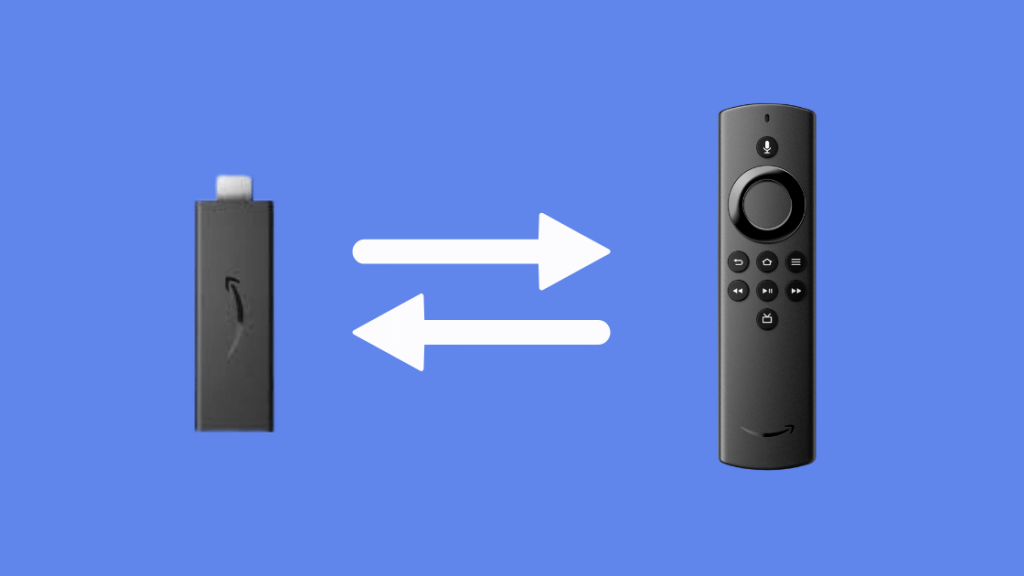
বেটাৰীবোৰ ভাল যেন লাগে, কিন্তু আপোনাৰ ৰিম'টে এতিয়াও কাম নকৰে? আপোনাৰ ৰিম'ট সঠিকভাৱে যোৰ কৰা হৈছে নে নাই পৰীক্ষা কৰক।
যদি আপোনাৰ Fire Stick একেবাৰে নতুন, তেন্তে ই ডিভাইচৰ সৈতে পূৰ্ব-যোৰ কৰা হ'ব লাগে।
কিন্তু, যদি আপুনি এটা সলনি ৰিম'ট কিনিছে বা জাননী আপোনাৰ ৰিম'ট যোৰ কৰা হোৱা নাই, আপুনি হস্তচালিতভাৱে কৰিব লাগিব।
আপোনাৰ Fire Stick ৰিম'ট যোৰ কৰিবলৈ ইয়াত আপুনি কি কৰিব পাৰে:
- Fire Stick ডিভাইচক আপোনাৰ TV ৰ HDMI ত প্লাগ কৰক port
- আপোনাৰ Fire Stick আৰু TV অন কৰক
- এবাৰ Fire Stick ডিভাইচ অন হ'লে, ৰিম'টত থকা “Home” বুটামটো অন্ততঃ 10 ছেকেণ্ডৰ বাবে টিপক।
- যদি ডিভাইচটোৱে যোৰ কৰাত ব্যৰ্থ হয়, “Home” বুটামটো আকৌ ১০ৰ পৰা ২০ ছেকেণ্ডৰ বাবে টিপক। কেতিয়াবা, যোৰ সফল হোৱাৰ আগতে আপুনি প্ৰক্ৰিয়াটো ২-৩ বাৰ পুনৰাবৃত্তি কৰিব লাগিব।
মনত ৰাখিব যে আপোনাৰ Fire Stick এ কেৱল ব্লুটুথৰ যোগেদি ৭ টা ডিভাইচৰ সৈতে সংযোগ কৰিব পাৰে।
যদি আপুনি এই সীমাত উপনীত হৈছে, আপুনি অন্ততঃ এটা ডিভাইচ বিচ্ছিন্ন কৰিব লাগিব।
আপুনি বিচ্ছিন্ন কৰিবলে কি কৰিব পাৰে ইয়াত আছেডিভাইচ:
- ফায়াৰ ষ্টিক হোম স্ক্ৰীণত, ওপৰৰ মেনু বাৰৰ পৰা “ছেটিংছ” বিকল্প নিৰ্ব্বাচন কৰক
- “নিয়ন্ত্ৰকসমূহ & ব্লুটুথ ডিভাইচসমূহ”
- ডিভাইচসমূহৰ তালিকাৰ পৰা, আপুনি আনযোৰ কৰিব বিচৰাটো নিৰ্ব্বাচন কৰক আৰু ওলোৱা নিৰ্দেশনাসমূহ অনুসৰণ কৰক
Fire Stick ৰিম'ট পুনৰায় সেট কৰক।
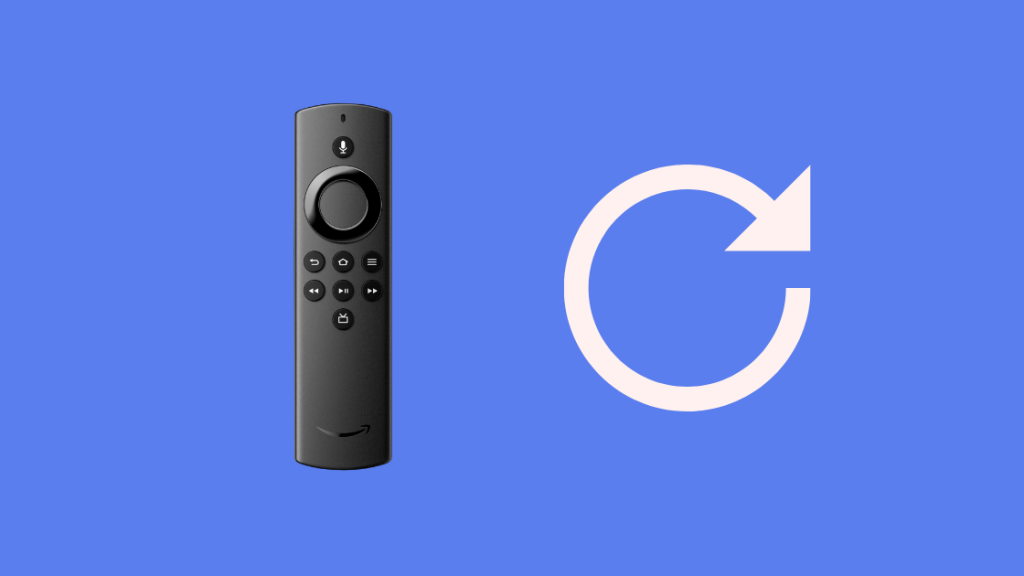
যদি আপোনাৰ Fire Stick দূৰৱৰ্তী ডিভাইচৰ সৈতে সঠিকভাৱে যোৰ কৰা হোৱা নাই, তেন্তে বুটামসমূহে কাম নকৰিবও পাৰে।
কিছুমান ক্ষেত্ৰত, ডিভাইচ যোৰ কৰিলে এই সমস্যা সমাধান কৰিব পাৰি। কিন্তু, যদি সেইটোৱে কাম নকৰে, আপুনি ডিভাইচটো পুনৰায় সেট কৰিব পাৰে আৰু ইয়াক পুনৰায় যোৰ কৰিব পাৰে।
আপুনি আপোনাৰ ডিভাইচটো কেনেকৈ পুনৰায় সেট কৰিব পাৰে:
- আপোনাৰ Fire Stick এডাপ্টাৰ আনপ্লাগ কৰক, বা ডিভাইচটো ইয়াৰ শক্তি উৎসৰ পৰা
- একেতে নেভিগেচন ৰিঙত মেনু, পিছলৈ, আৰু বাওঁ বুটামটো অন্ততঃ 20 ছেকেণ্ডৰ বাবে টিপক
- আপোনাৰ Fire Stick ৰিম'টৰ পৰা বেটাৰিসমূহ আঁতৰাওক
- আপোনাৰ Fire Stick ডিভাইচ বা এডাপ্টাৰক শক্তি উৎসলৈ পুনৰ সংযোগ কৰক আৰু হোম পৰ্দা ওলোৱালৈ অপেক্ষা কৰক
- বেটাৰিসমূহ আপোনাৰ Fire Stick ৰিম'টত পুনৰ সুমুৱাওক
- এমিনিট বা দুমিনিট অপেক্ষা কৰক আপোনাৰ ৰিম'টে ডিভাইচৰ সৈতে স্বয়ংক্ৰিয়ভাৱে যোৰ কৰে নেকি চাবলৈ
- যদি নহয়, ডিভাইচৰ সৈতে যোৰ কৰিবলে ৰিম'টত থকা হোম বুটামটো অন্ততঃ 10 ছেকেণ্ডৰ বাবে টিপক
আপোনাৰ Fire Stick দূৰৱৰ্তী সুসংগত নেকি?
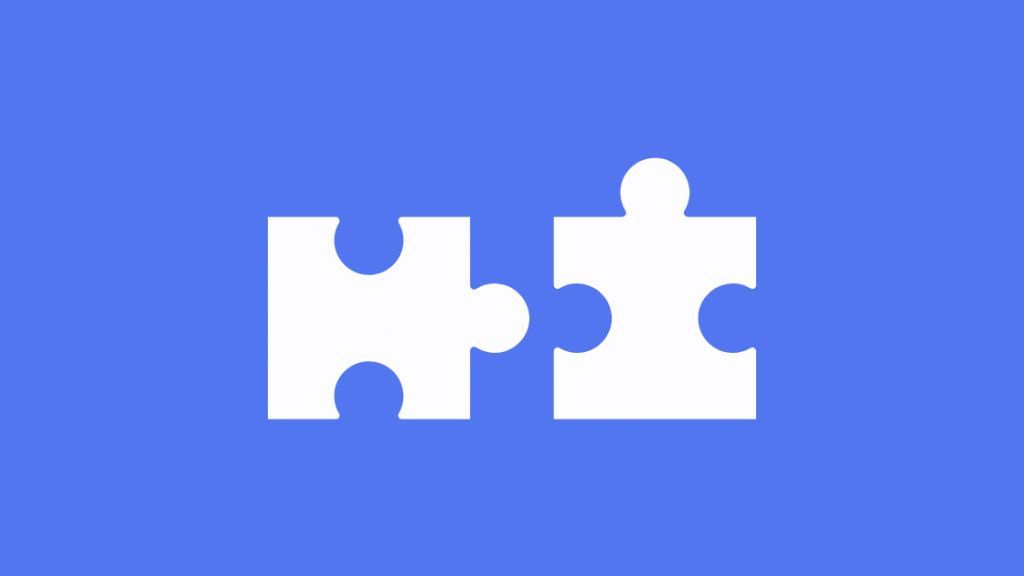
Fire Stick ৰ সৈতে অহা ৰিম'ট আপোনাৰ ডিভাইচৰ সৈতে সুসংগত। কিন্তু, যদি আপুনি আপোনাৰ ৰিম’টৰ সলনি কিনিছে, তেন্তে নিশ্চিত কৰক যে ইয়াৰ...
Fire Stick এ Amazon আৰু তৃতীয়-পক্ষ নিয়ন্ত্ৰকৰ সৈতে বহুতো ইন-হাউচ ৰিম'ট সমৰ্থন কৰে।
এমাজন পণ্যসমূহৰ বাবে, আপুনি লক্ষ্য কৰিব যে প্ৰডাক্টটোৱে স্পষ্টভাৱে কয় যে ই হয় নে নহয় Fire Stick ৰ সৈতে সামঞ্জস্যপূৰ্ণ, আৰু তৃতীয়-পক্ষ নিয়ন্ত্ৰকসমূহেও কৰিব লাগে।
দুৰ্ভাগ্যজনকভাৱে, Fire Stick ৰিম'টৰ কেইবাটাও সস্তা প্ৰতিলিপি আছে যি অনলাইনত উপলব্ধ।
যদিও এই ডিভাইচসমূহে কিছু সময়ৰ বাবে কাম কৰা যেন লাগে , সেইবোৰ এটা স্থায়ী সমাধান নহয়।
Amazon Fire TV Remote App – আপোনাৰ বেকআপ
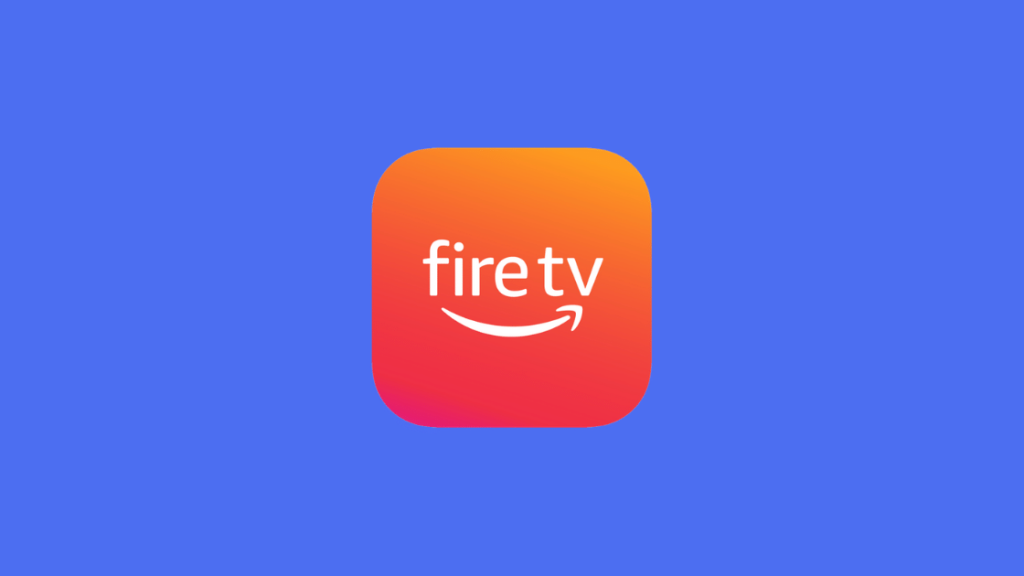
যদি অন্য কোনো পদ্ধতিয়ে কাম কৰা যেন নালাগে, বা আপোনাৰ অতিৰিক্ত বেটাৰী শেষ হৈছে, আপুনি... আপোনাৰ স্মাৰ্টফোনত Amazon Fire TV Remote App ডাউনলোড কৰিব পাৰে।
এপটো Android আৰু iOS ৰ বাবে উপলব্ধ আৰু ই আপোনাৰ স্মাৰ্টফোনক Fire Stick ৰিম'টলৈ ৰূপান্তৰিত কৰে।
এপটো ডাউনলোড কৰাৰ আগতে নিশ্চিত কৰক যে আপোনাৰ... ফায়াৰ ষ্টিক ডিভাইচ আৰু স্মাৰ্টফোন একেটা ৱাই-ফাই নেটৱৰ্কৰ সৈতে সংযুক্ত।
এটা অপ্ৰতিক্ৰিয়াশীল ফায়াৰ ষ্টিক ৰিম'টৰ সৈতে মোকাবিলা কৰাৰ অন্য উপায়
এই সহজ সমাধানসমূহৰ সৈতে, আপোনাৰ ফায়াৰ ষ্টিক ৰিম'টে কাম কৰা উচিত মনত ৰখা আন এটা কথা হ'ল যে যদিও Fire Stick ৰিম'টে ডিভাইচটোক ব্লুটুথৰ যোগেদি নিয়ন্ত্ৰণ কৰে আৰু ইনফ্ৰাৰেড নহয়, তথাপিও ই ডিভাইচৰ পৰা ১০ ফুটৰ ভিতৰত থাকিব লাগে।
ৰাখিব ৰিম'টটো মুকলিত, ইয়াৰ ওচৰত কোনো বাধা বা বৈদ্যুতিক ডিভাইচ নোহোৱাকৈ, কাৰণ সিহঁতে সংকেতত বাধা দিব পাৰে।
আপুনি নিজৰ বাবে এটা ইউনিভাৰ্চেল ৰিম'টও পাব পাৰেআপোনাৰ ফায়াৰ ষ্টিক।
See_also: নেটফ্লিক্স খেলিবলৈ সমস্যাত পৰিছে শিৰোনাম: চেকেণ্ডৰ ভিতৰত কেনেকৈ সমাধান কৰিব পাৰিআপুনি পঢ়িও উপভোগ কৰিব পাৰে
- জুইৰ ষ্টিক কোনো সংকেত নাই: চেকেণ্ডত ঠিক কৰা হৈছে
- জুইৰ ষ্টিক ৰিম'ট এপটোৱে কাম কৰা নাই: চেকেণ্ডত কেনেকৈ সমাধান কৰিব
- ফায়াৰ ষ্টিক পুনৰাৰম্ভ হৈ থাকে: কেনেকৈ সমস্যা সমাধান কৰিব
- ফায়াৰ ষ্টিক ৰিম'ট চেকেণ্ডত কেনেকৈ আনপেয়াৰ কৰিব: সহজ পদ্ধতি
- কম্পিউটাৰত জুইৰ লাঠি কেনেকৈ ব্যৱহাৰ কৰিব
সঘনাই সোধা প্ৰশ্ন
মই কেনেকৈ... মোৰ Fire Stick ৰিম'ট আনফ্ৰীজ কৰক?
একেতে নিৰ্বাচন বুটাম আৰু প্লে/পজ বুটাম অন্ততঃ 5 ৰ পৰা 10 ছেকেণ্ডৰ বাবে টিপক যেতিয়ালৈকে আপুনি ডিভাইচ পুনৰাৰম্ভ হোৱা দেখা নাপায়।
মই মোৰ ফায়াৰ ষ্টিকটো কেনেকৈ হাৰ্ড ৰিছেট কৰিম?
আপোনাৰ ফায়াৰ ষ্টিক হাৰ্ড ৰিছেট কৰিবলৈ:
- একেতে নেভিগেচন বৃত্তৰ পিছলৈ আৰু সোঁ বুটামটো ১০ ছেকেণ্ডৰ বাবে টিপক
- পৰ্দাত, ফেক্টৰী ৰিছেটিংৰ সৈতে আগবাঢ়ি যাবলৈ “Continue” নিৰ্বাচন কৰক
- যদি আপুনি কোনো বিকল্প (“Continue” বা “Cancel”) নিৰ্বাচন নকৰে, তেন্তে ডিভাইচটোৱে কেইটামানৰ পিছত স্বয়ংক্ৰিয়ভাৱে ৰিছেট হ’ব চেকেণ্ড।
মই পুৰণিটোৰ অবিহনে এটা নতুন ফায়াৰ ষ্টিক ৰিম'ট কেনেকৈ যোৰ কৰিম?
এটা নতুন ফায়াৰ ষ্টিক ৰিম'ট যোৰ কৰিবলৈ:
- ছেটিংছলৈ যাওক > নিয়ন্ত্ৰক আৰু ব্লুটুথ ডিভাইচসমূহ > আমাজন ফায়াৰ টিভি ৰিম'ট > নতুন ৰিম'ট যোগ কৰক
- ৰিম'টত থকা “হোম” বুটামটো অন্ততঃ ১০ ছেকেণ্ডৰ বাবে টিপক।

